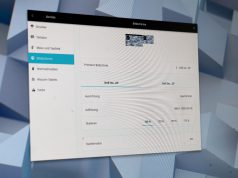Wer oft Dateien hin und her schieben muss, der vermisst unter GNOME einen Dateimanager mit zwei Ansichten wie man es beispielsweise vom guten alten Norton Commander her kennt. Zwarg ibt es mit dem Midnight Commander oder GNOME Commander Möglichkeiten zweispaltige Dateimanager nachzurüsten, doch der mc richtet sich eher an Konsolenritter und der GNOME Commander ist in manchen Dingen recht eigenartig aufgebaut.
Doch man kann auch den guten alten Nautilus zu einer zweispaltigen Anzeige überreden. Der GNOME-Entwickler Holger Berndt betreibt schon länger einen Zweig von Nautilus, in dem sich ein zweites Panel einblenden lässt. Pakete waren bislang nur für Ubuntu Jaunty erhältlich, nun gibt es auch für Ubuntu Karmic Koala 9.10 die Möglichkeit den „Zwei-Spalten-Nautilus“ über ein PPA zu installieren.
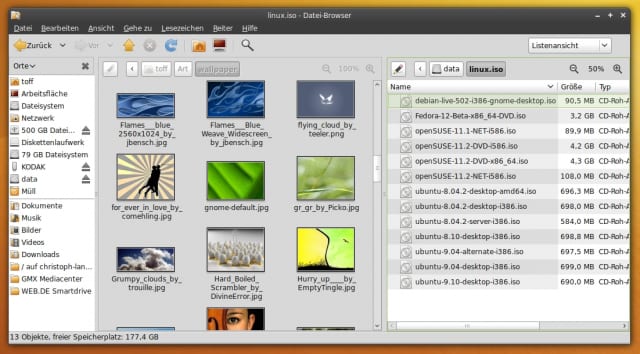
In Ubuntu Karmic könnt ihr die Paketquelle sehr bequem über ein Kommando zu Eurer Paketverwaltung hinzufügen. Führt einfach nacheinander die Befehle…
$ sudo add-apt-repository ppa:berndth/ppa $ sudo apt-get update && sudo apt-get dist-upgrade $ nautilus -q && nautilus & $ exit
… aus, um die Quelle einzubinden, die neuen Pakete zu installieren und Nautilus abschließend neu zu starten. Danach könnt Ihr über Ansicht | Extra Pane oder über [F3] die zweite Ansicht in Nautilus öffnen und dann Dateien von einer Spalte zur nächsten Verschieben bzw Kopieren.